Cette section de la documentation couvre l’utilisation quotidienne de WAPT.
Toutes les fonctionnalités de WAPT sont expliquées en détail pour les Administrateurs, les Utilisateurs et les Déployeurs de packages.
Gestion de l’agent WAPT sous Windows¶
Déploiement de l’agent WAPT sur Windows¶
Deux méthodes sont disponibles pour déployer le waptagent.exe.
La première méthode est manuelle et la procédure Doit être appliquée sur chaque hôte.
La seconde est automatisée et s’appuie sur un GPO.
Note
Le programme d’installation waptagent.exe est disponible sur la page d’accueil du site WAPT serveur. Le lien de téléchargement direct est par exemple : https://srvwapt.mydomain.lan/wapt/waptagent.exe.
Avertissement
Si vous ne signez pas le programme d’installation waptagent.exe avec un certificat commercial Code Signing ou un certificat Code Signing émis par l”Autorité de certification de votre Organisation après l’avoir généré, les navigateurs web afficheront un message d’avertissement lors du téléchargement du programme d’installation.
Pour supprimer le message d’avertissement, vous **DEVEZ**signer le .exe avec un certificat Code Signing qui peut être vérifié par un faisceau d’AC stocké dans le magasin de certificats de l’hôte.
Manuellement¶
Attention
L’installation manuelle de l’agent WAPT nécessite des droits d’administrateur local sur l’ordinateur.
L’installation manuelle de l’agent WAPT à l’aide d’un compte d’administrateur de domaine ne fonctionnera pas.
Indication
Quand déployer l’agent WAPT manuellement ?
La méthode de déploiement manuel est efficace dans ces cas :
Test WAPT.
Utilisation de WAPT dans une organisation avec un petit nombre d’ordinateurs.
Si vous ne disposez pas d’un moyen de déploiement de masse.
Téléchargez l’agent WAPT depuis votre serveur WAPT puis lancez le programme d’installation.
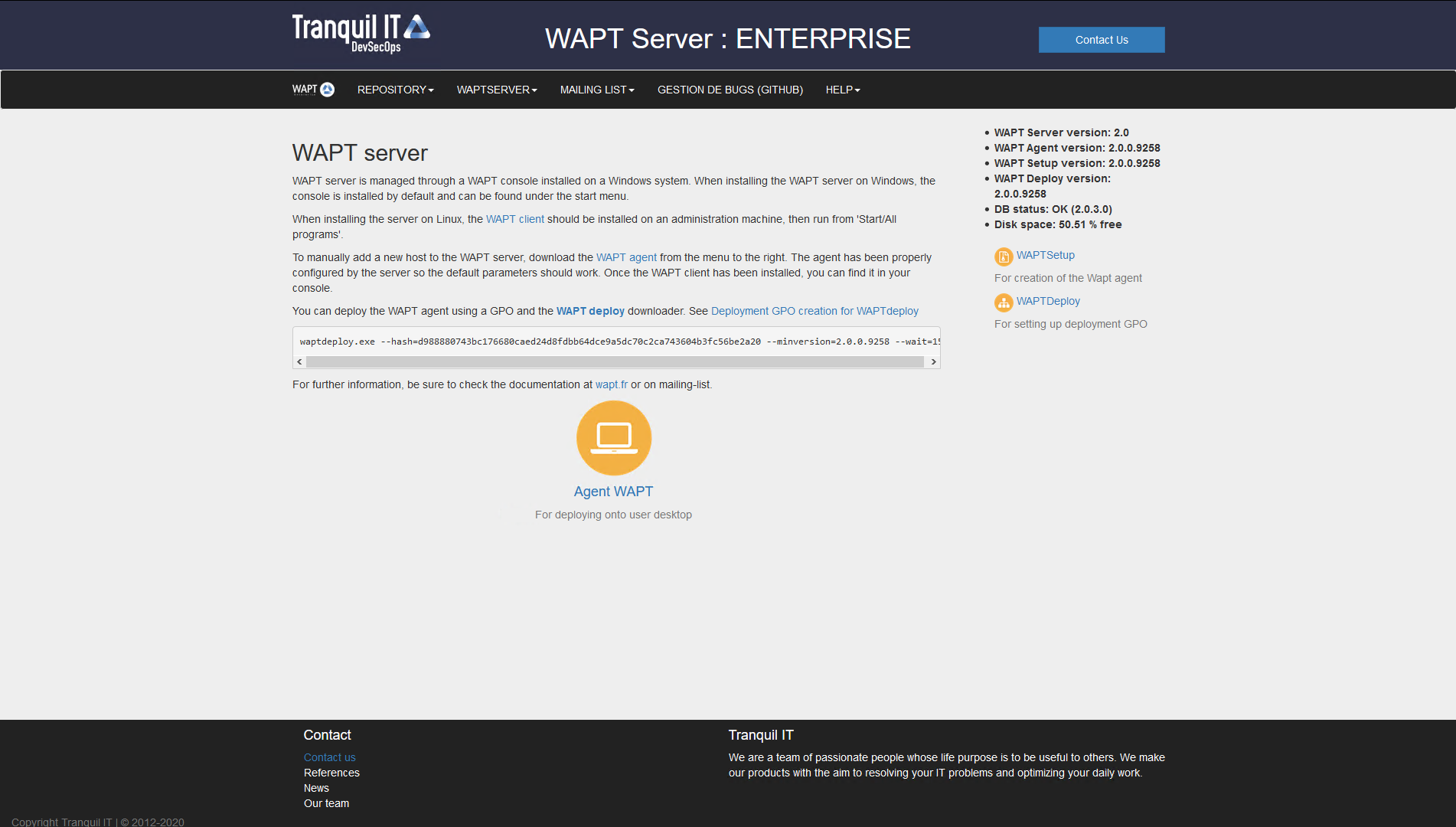
L’interface du serveur WAPT dans un navigateur web¶
Choisissez la langue du programme d’installation de WAPT.
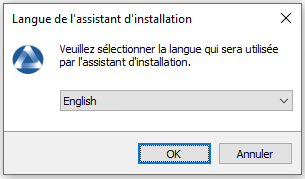
Cliquez sur OK pour passer à l’étape suivante.
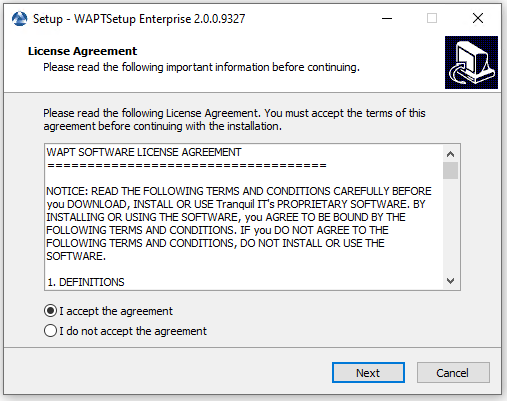
Acceptez les conditions de la licence et cliquez sur Next pour passer à l’étape suivante.
Choisissez des tâches de configuration supplémentaires (laissez la valeur par défaut si vous n’êtes pas sûr).
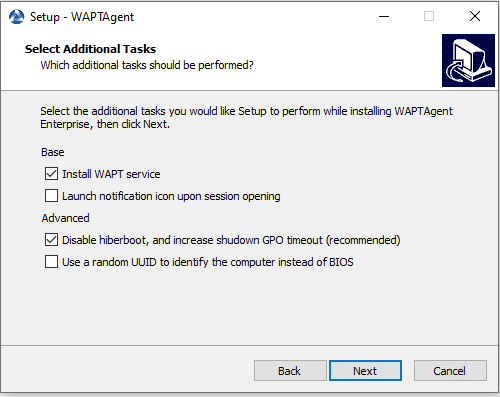
Choix des options du programme d’installation pour le déploiement de l’agent WAPT¶
Paramètres |
Description |
Valeur par défaut |
|---|---|---|
Installer le service WAPT |
Ajoute le service WAPT sur l’ordinateur. |
Vérifié |
L’icône de notification de lancement à l’ouverture de la session |
Lance l’agent WAPT dans la barre d’état système au démarrage. |
Non vérifié |
Désactiver hiberboot, et augmenter le délai d’arrêt de la GPO (recommandé) |
Désactive le démarrage rapide de Windows pour des raisons de stabilité, augmente le délai d’attente pour l’utilitaire WAPT Exit. |
Vérifié |
Utiliser un UUID aléatoire pour identifier l’ordinateur au lieu du BIOS |
Résout les éventuels bogues BIOS UUID. |
Non vérifié |
Choisissez le référentiel WAPT et le serveur WAPT et cliquez sur Next pour passer à l’étape suivante.
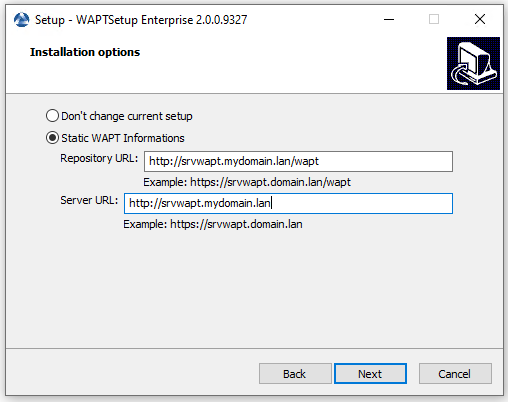
Choisir le référentiel WAPT et le serveur WAPT¶
Installez l’agent WAPT en cliquant sur Install.
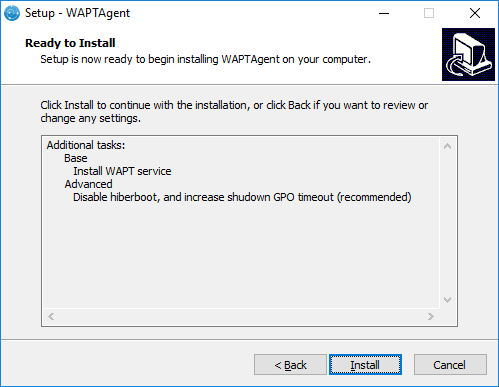
Attendez que l’installation de l’agent WAPT se termine, puis cliquez sur Finish pour quitter.
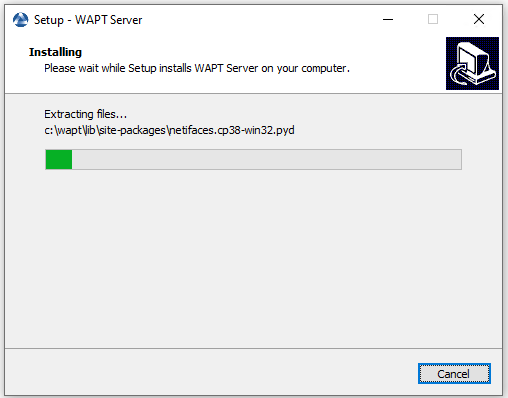
L’installation de l’agent WAPT est terminée. L’enregistrement de l’hôte avec le serveur WAPT se fait automatiquement.
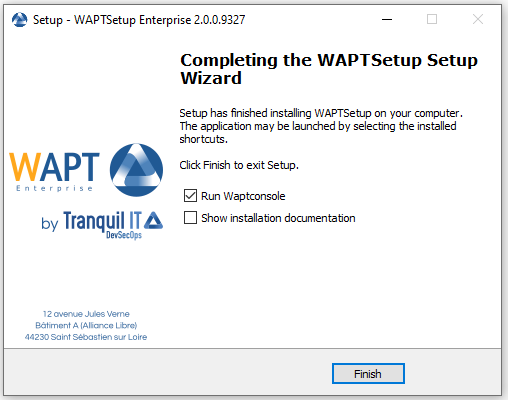
Pour gérer les clients WAPT de votre organisation, consultez la documentation sur l’utilisation de la console WAPT.
Automatiquement¶
Important
Pré-requis techniques
Des connaissances avancées en matière d’administration de réseaux et de systèmes sont nécessaires pour mener à bien cette procédure. Un réseau correctement configuré en assurera le succès.
Indication
Quand déployer automatiquement l’agent WAPT ?
La méthode suivante est utile dans ces cas :
Une grande organisation avec de nombreux ordinateurs.
Un Samba Active Directory ou un Microsoft Active Directory pour lequel vous disposez de suffisamment de privilèges d’administration.
La sécurité et la traçabilité des actions sont importantes pour vous ou pour votre Organisation.
Avec l’utilitaire WAPT Deployment¶
waptagent.exe est un installateur InnoSetup, il peut être exécuté avec ces arguments silencieux :
waptagent.exe /VERYSILENT
Des arguments supplémentaires sont disponibles pour l’utilitaire WAPT Deployment.
Options |
Description |
|---|---|
|
Domaine dans |
|
URL du serveur WAPT dans |
|
URL du référentiel WAPT dans |
|
Groupe de packages WAPT à installer par défaut. |
:code:``/verify_cert = ``True` ou chemin relatif |
Valeur de |
|
Paquet de certificats pour les connexions https (à définir par |
|
Paquet de certificats pour la vérification des signatures de packaging. |
Indication
Le fichier .iss pour le programme d’installation InnoSetup est disponible dans C:\Program Files (x86)\wapt\waptsetup\waptsetup.iss.
Vous pouvez choisir de l’adapter à vos besoins spécifiques. Une fois modifié, il vous suffira de recréer un waptagent.
Pour en savoir plus sur les options disponibles avec InnoSetup, visitez cette documentation
L’utilitaire WAPT Deployment est un petit binaire qui :
Vérifie la version de l’agent WAPT.
Télécharge via https le programme d’installation waptagent.exe.
Lance le programme d’installation silencieux avec des arguments (options vérifiées définies pendant la compilation de l’agent WAPT).
/VERYSILENT /MERGETASKS= ""useWaptServer""
Met à jour le serveur WAPT avec le statut de l’agent WAPT (version WAPT, statut du packaging).
Avertissement
L’utilitaire de déploiement WAPT DÉPLOIEMENT doit être lancé en tant que Administrateur local, c’est pourquoi un GPO est une bonne méthode pour déployer l’agent WAPT.
Téléchargez waptdeploy.exe depuis la page d’accueil de votre serveur WAPT.
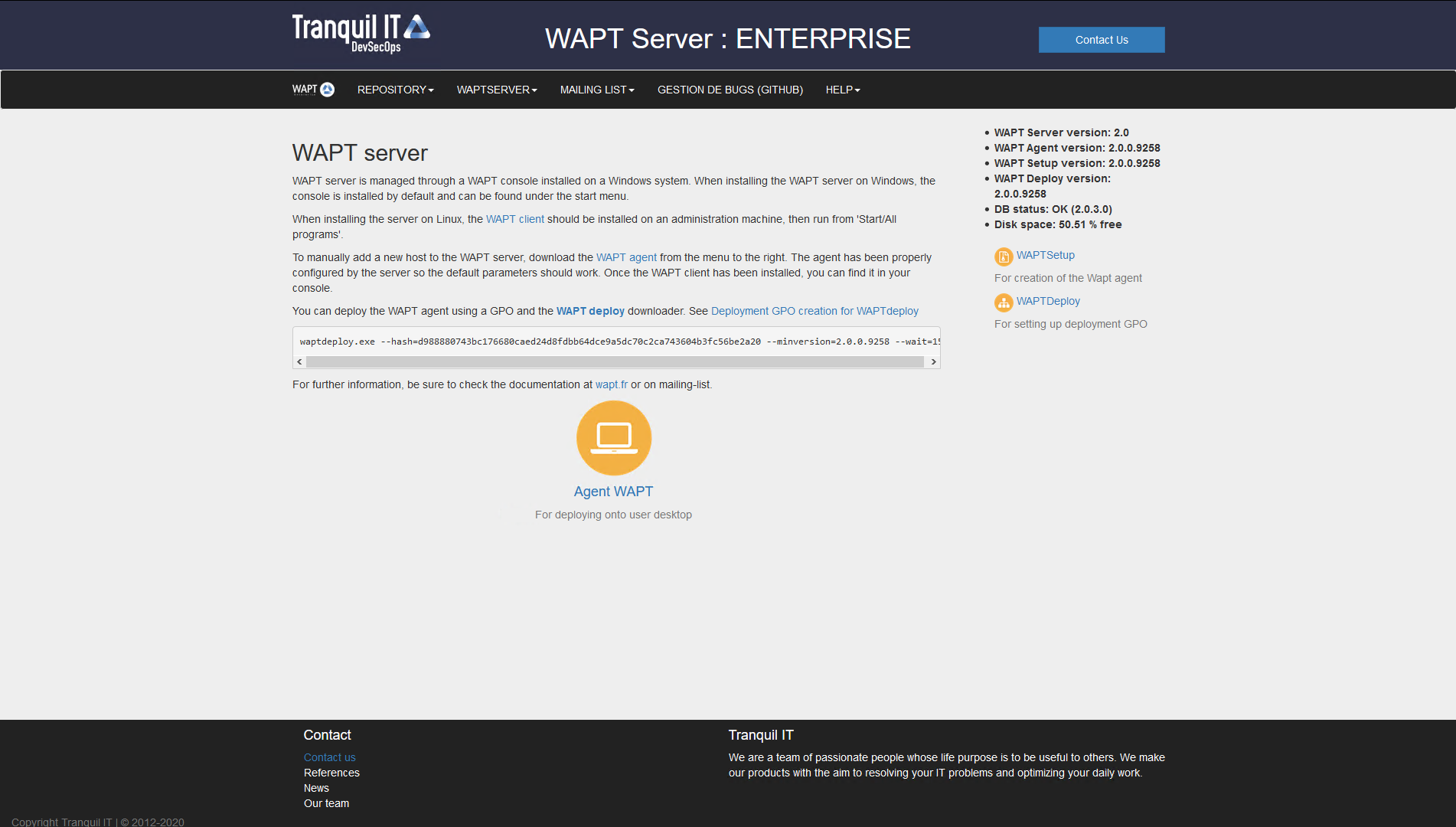
L’interface du serveur WAPT dans un navigateur web¶
Avec un GPO¶
Créez une nouvelle stratégie de groupe sur le serveur Active Directory (Microsoft Active Directory ou Samba-AD).
Ajouter une nouvelle stratégie avec .
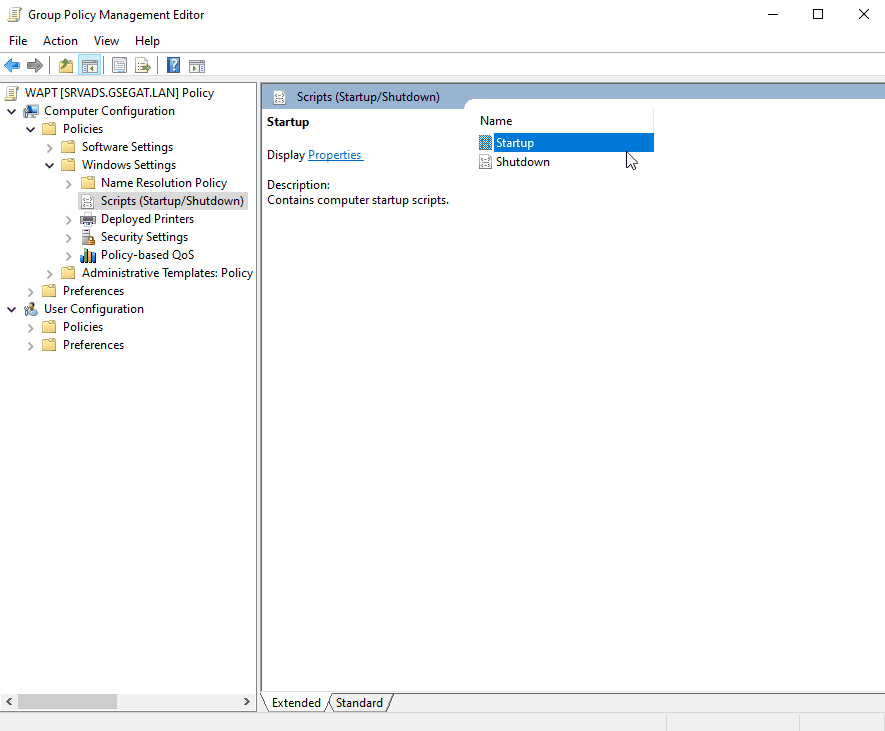
Création d’une stratégie de groupe pour déployer l’agent WAPT¶
Cliquez sur Browse pour sélectionner le
waptdeploy.exe.
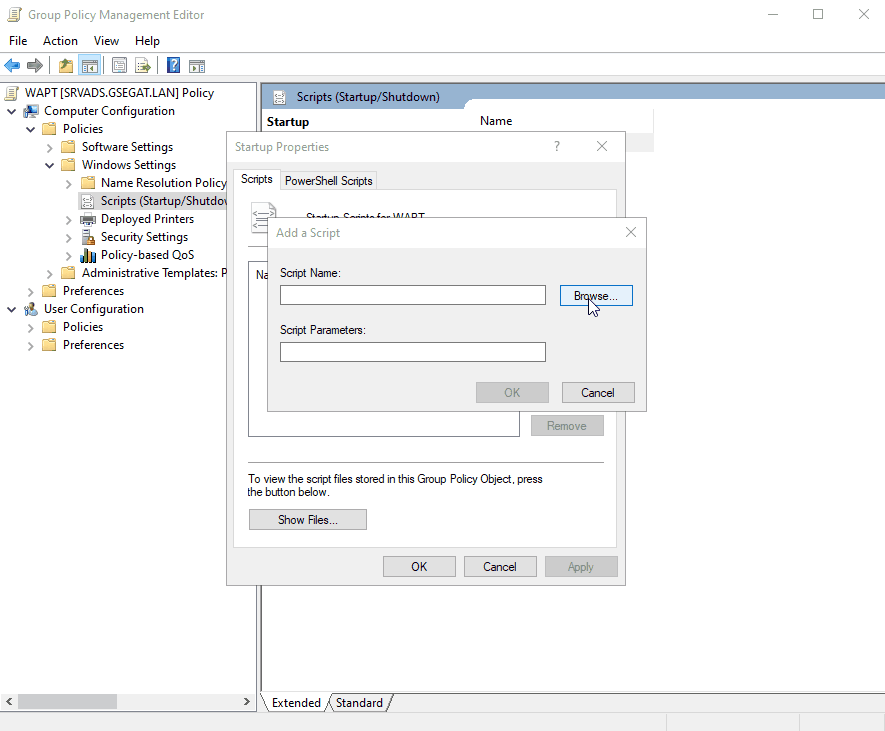
Recherche du fichier de l’utilitaire WAPT Deployment sur votre ordinateur¶
Copiez
waptdeploy.exedans le dossier de destination.
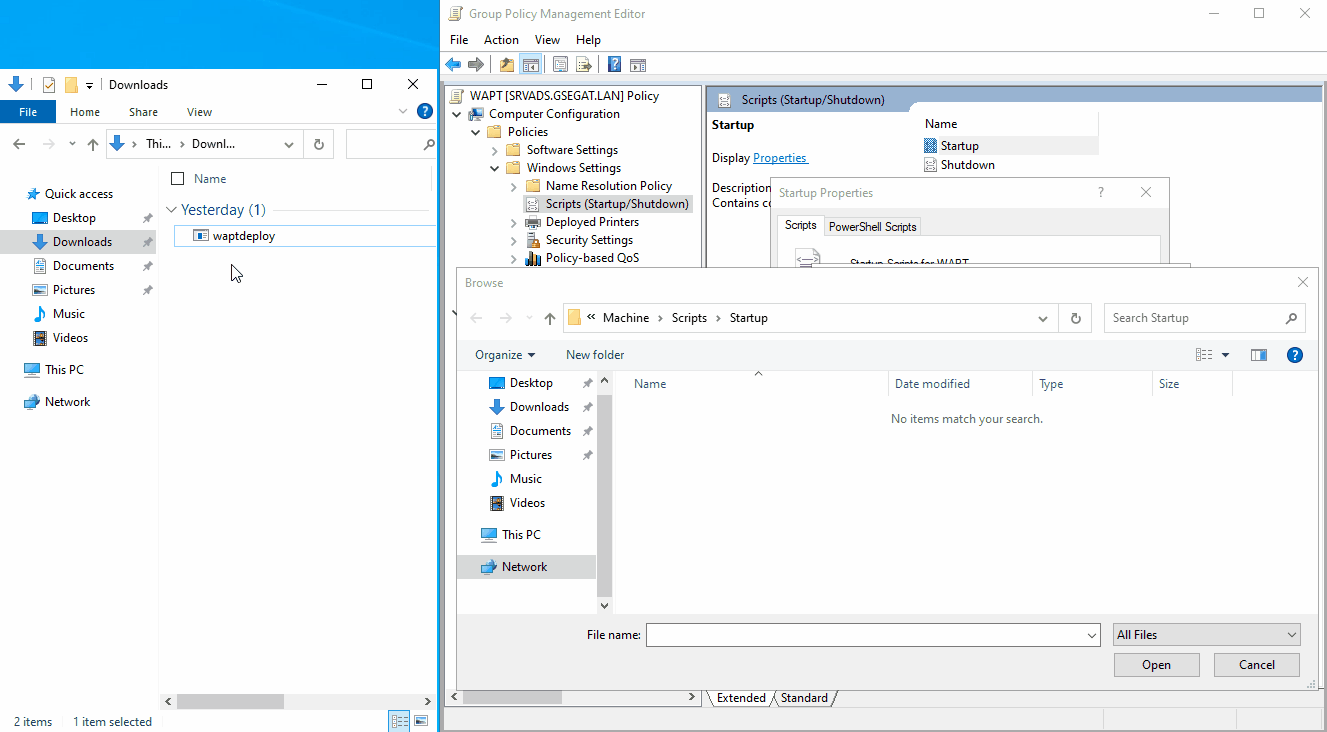
Sélection du script de l’utilitaire WAPT Deployment¶
Cliquez sur Open pour importer le
waptdeploy.exe.
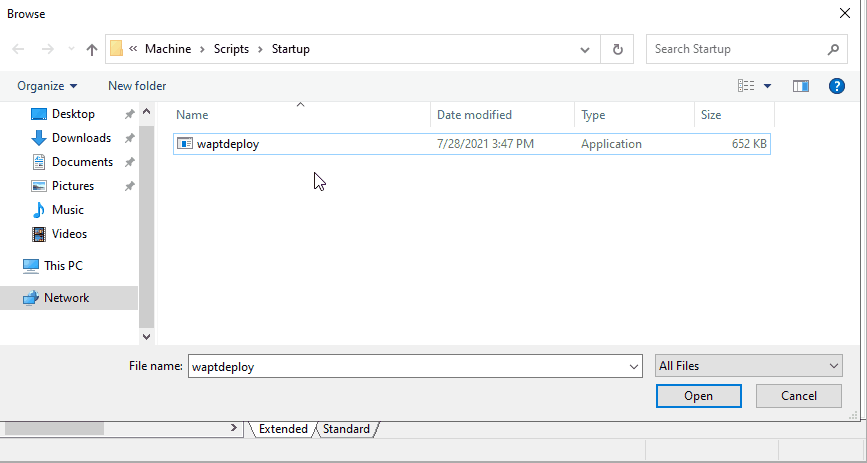
Sélection du script de l’utilitaire WAPT Deployment¶
Cliquez sur Open pour confirmer l’importation du binaire de l’utilitaire WAPT Deployment.
Indication
Il est nécessaire de fournir la somme de contrôle du waptagent.exe comme argument à la GPO de l’utilitaire WAPT Deployment. Cela empêchera l’hôte distant d’exécuter un binaire waptagent erroné / corrompu.
--hash=checksum WaptAgent --minversion=1.2.3 --wait=15 --waptsetupurl=http://srvwapt.mydomain.lan/wapt/waptagent.exe
Les paramètres et la somme de contrôle waptagent.exe à utiliser pour la GPO de l’utilitaire de déploiement WAPT sont disponibles sur le serveur WAPT en visitant https://srvwapt.mydomain.lan.
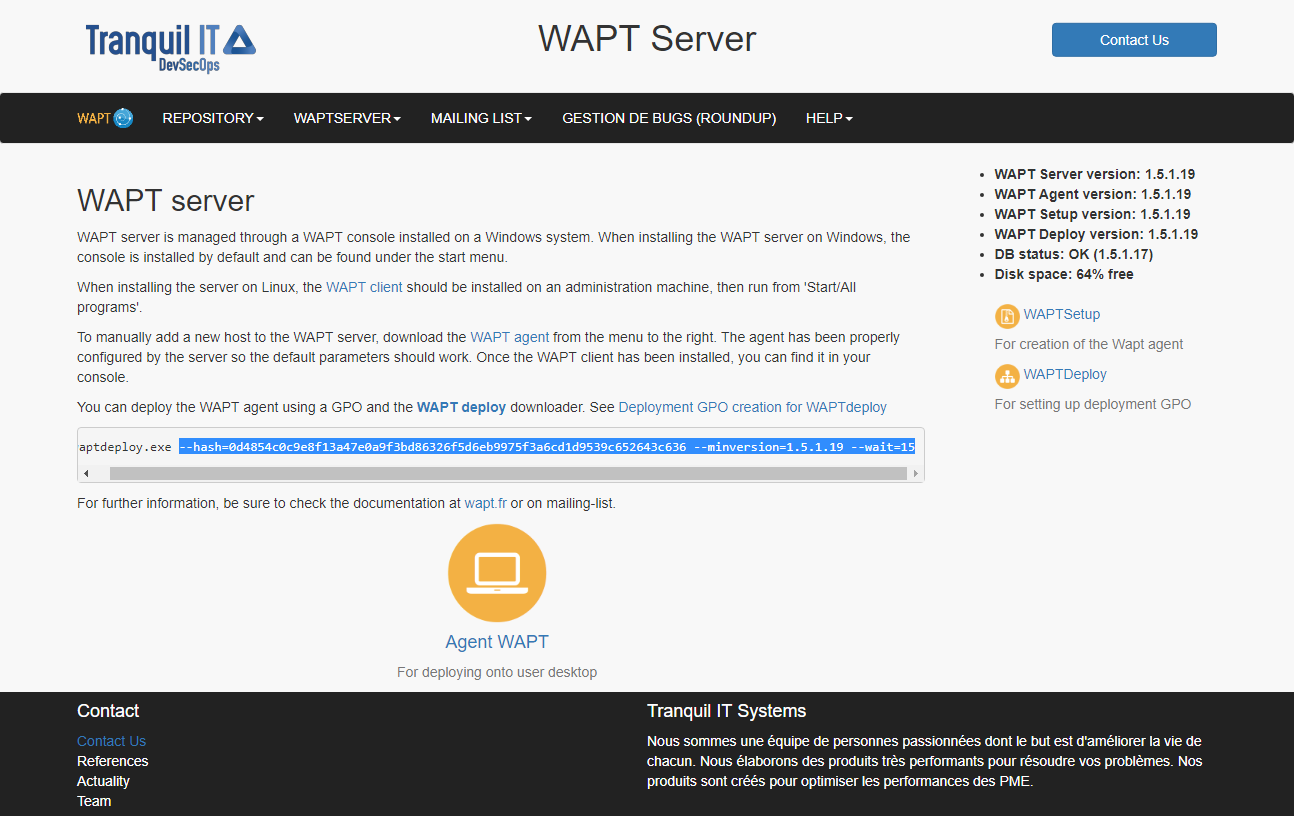
Console web du serveur WAPT¶
Copiez les paramètres requis dans la GPO.
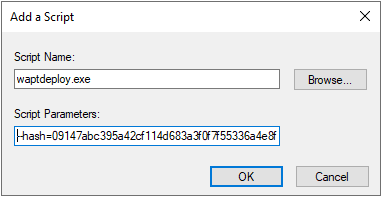
Ajout du script de l’utilitaire de déploiement WAPT à la GPO de démarrage¶
Cliquez sur OK pour passer à l’étape suivante.
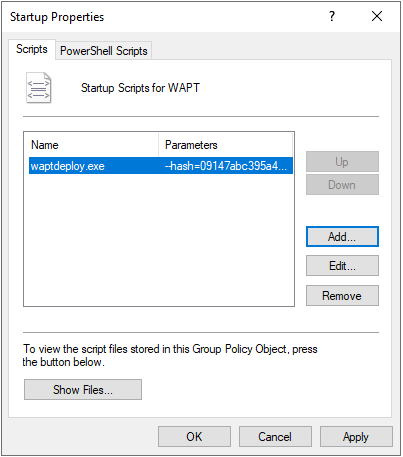
La GPO de l’utilitaire de déploiement de WAPT à déployer au prochain démarrage¶
Cliquez sur OK pour passer à l’étape suivante.
Appliquer la stratégie GPO résultante aux ordinateurs de l’organisation OU.
Note
Nous recommandons d’ajouter waptdeploy.exe aux scripts de démarrage et d’arrêt sur le GPO.
Indication
D’autres arguments sont disponibles pour l’utilitaire WAPT Deployment
Options |
Description |
|---|---|
|
Force l’installation de waptagent.exe même s’il est déjà installé. |
|
Vérifiez que le hash sha256 du setup waptagent.exe téléchargé correspond au hash. |
|
Affiche les options |
|
Installer waptagent.exe si la version installée est inférieure à la minversion. |
|
Si elle est donnée, elle passe les arguments aux options /TASKS de l’installateur waptagent (par défaut |
|
Emplacement du dépôt pour obtenir waptagent.exe (par défaut <repo_url>/wapt) |
|
Ajoute des arguments à la ligne de commande de waptagent.exe. |
|
Définit le délai d’exécution des tâches en cours et en attente si waptservice est en cours d’exécution avant l’installation. |
:code:` —waptsetupurl` = |
Emplacement explicite pour télécharger l’exécutable d’installation. Il peut s’agir d’un chemin local (par défaut |
Avec une tâche planifiée¶
Vous pouvez également choisir de lancer l’utilitaire de déploiement WAPT à l’aide d’une tâche planifiée qui a été définie par GPO.
Indication
Cette méthode est particulièrement efficace pour déployer WAPT sur des postes de travail lorsque le réseau n’est pas disponible au démarrage ou à l’arrêt.
La méthode consiste à utiliser une GPO pour copier localement waptdeploy.exe et waptagent.exe et créer une tâche planifiée pour l’installation.
Copiez
waptdeploy.exeetwaptagent.exedans le partage netlogon de votre serveur Active Directory (\mydomain.lan\netlogon\waptagent.exe).Créez une nouvelle stratégie de groupe sur le serveur Active Directory (Microsoft Active Directory ou Samba-AD).
Ajoutez une nouvelle stratégie avec .
Créez un nouveau fichier et copiez l’utilitaire WAPT Deployment.
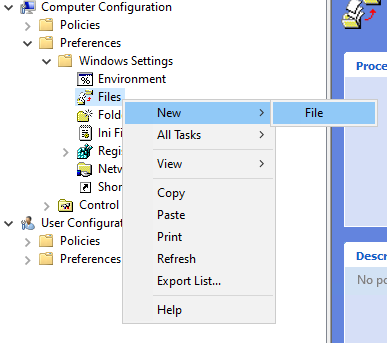
Définir les paramètres.
Options |
Valeur |
|---|---|
La liste du menu déroulant Action |
Remplacer |
Fichier(s) source(s) champ |
|
Destination File champ |
|
Suppression des erreurs sur les actions de fichiers individuels case à cocher |
non vérifié |
Case à cocher pour la lecture seule |
non vérifié |
Chef caché case à cocher |
non vérifié |
Archive case à cocher |
vérifié |
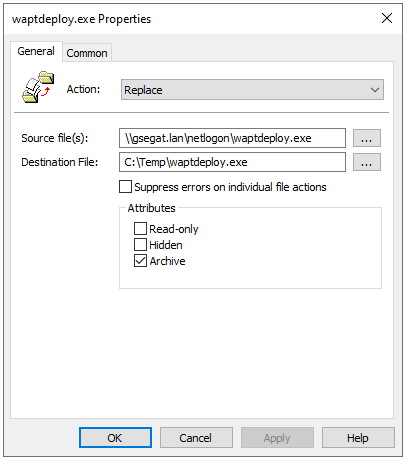
Progression de l’installation de l’agent WAPT¶
Créez une nouvelle GPO et copiez le fichier waptagent.exe.
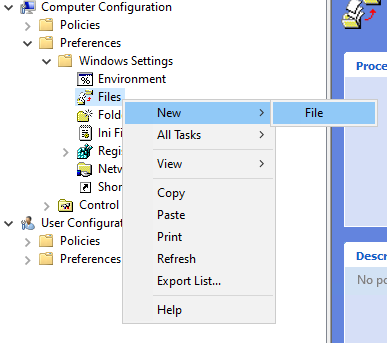
Définir les paramètres.
Options |
Valeur |
|---|---|
La liste du menu déroulant Action |
Remplacer |
Fichier(s) source(s) champ |
|
Destination File champ |
|
Suppression des erreurs sur les actions de fichiers individuels case à cocher |
non vérifié |
Case à cocher pour la lecture seule |
non vérifié |
Chef caché case à cocher |
non vérifié |
Archive case à cocher |
vérifié |
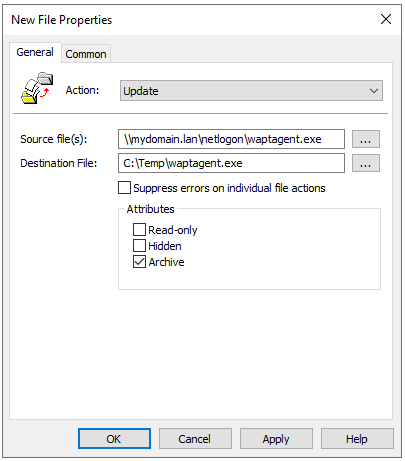
Préparation de la GPO de mise à jour WAPT¶
Ensuite, allez dans le menu des tâches planifiées avec .
Créez une nouvelle tâche programmée avec .
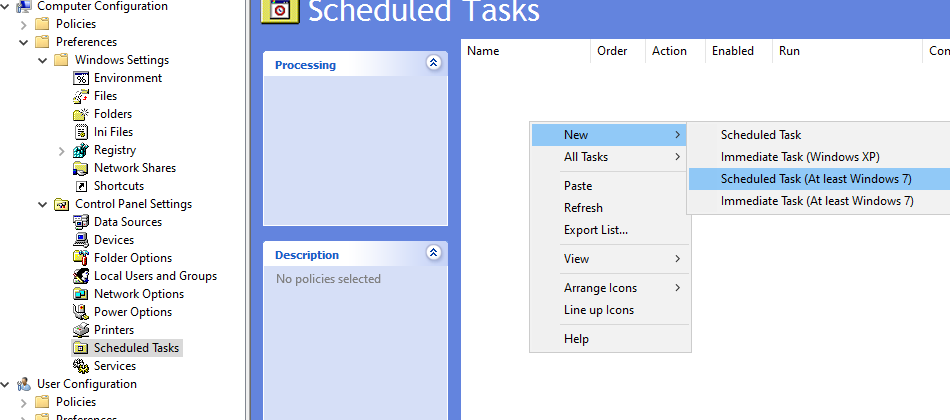
Créez la tâche planifiée pour la fenêtre des propriétés de l’utilitaire de déploiement WAPT dans RSAT¶
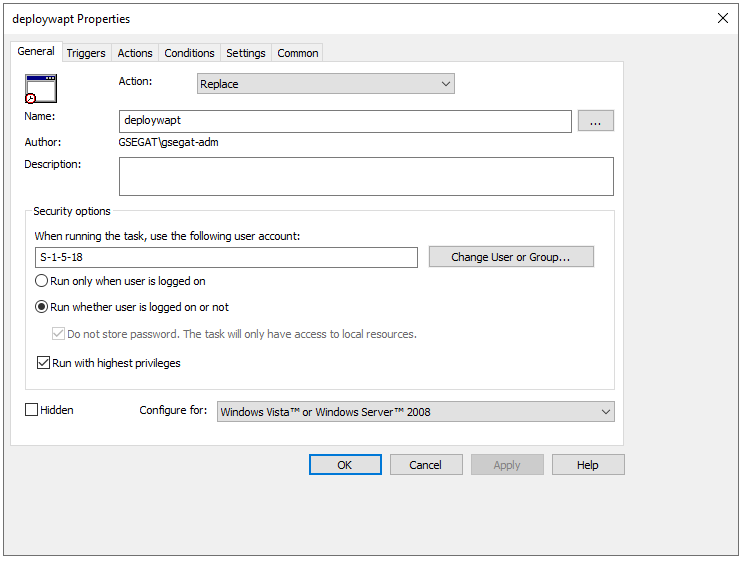
Onglet Général de la fenêtre Propriétés dans RSAT¶
Définissez Action sur
Replace.Pour Lorsque vous exécutez la tâche, utilisez le compte utilisateur suivant paste S-1-5-18 (compte système). Vous pouvez visiter pour plus d’informations.
Vérifier Exécuter si l’utilisateur est connecté ou non.
Cochez Exécuter avec les plus hauts privilèges, puis passez à l’onglet Déclencheurs.
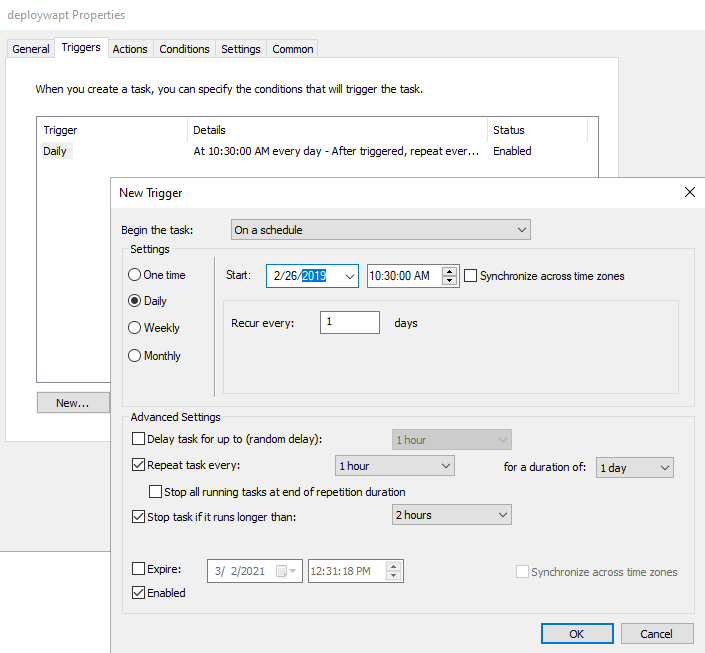
Onglet Déclencheur dans la fenêtre Propriétés dans RSAT¶
Créez un nouveau déclencheur.
Vérifiez Daily, sélectionnez today’s date.
Cochez Répéter la tâche tous les et sélectionnez 1 heure et pour une durée de sélectionnez 1 jour.
Vérifiez Arrêter la tâche si elle dure plus de et sélectionnez 2 heures.
Vérifiez que Enabled est coché, puis allez dans l’onglet Actions.
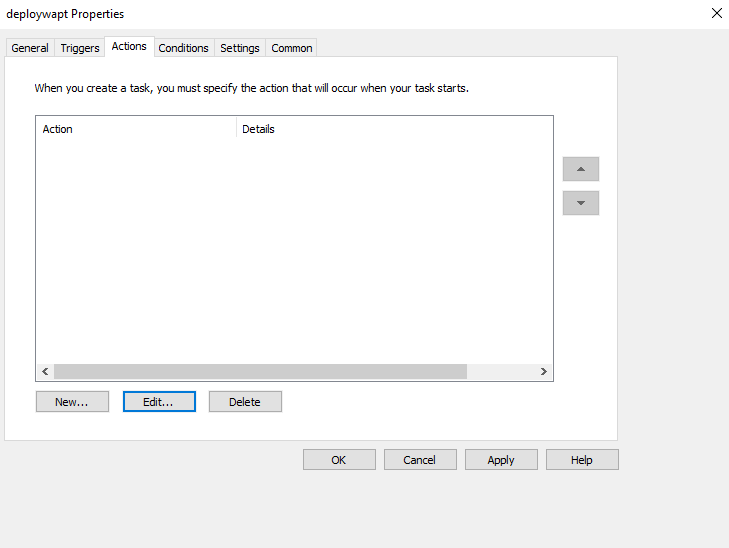
Onglet Actions dans la fenêtre Propriétés de RSAT¶
Créez une nouvelle action Démarrer un programme pour
waptdeploy.exe.
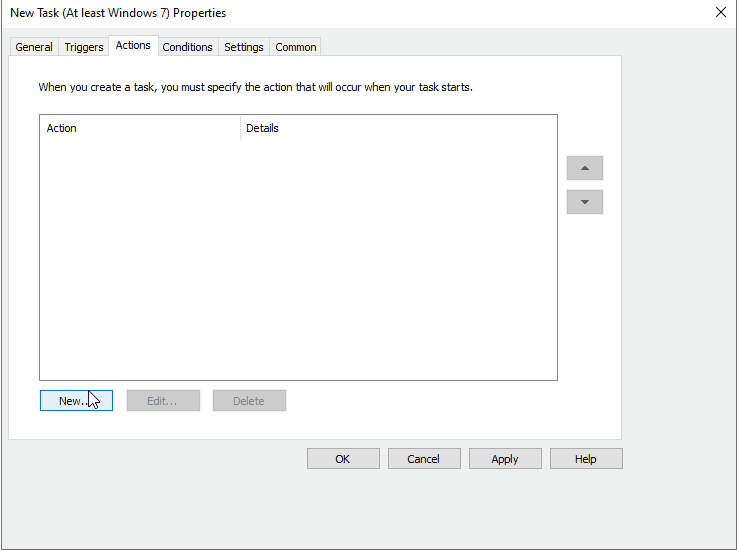
Onglet Actions dans la fenêtre Propriétés de RSAT¶
Options |
Valeur |
|---|---|
Action |
Lancer un programme |
Programme / script |
C:\Temp\waptagent.exe |
Ajouter des arguments (facultatif) |
Voir le point suivant |
Début en (optionnel) |
vide |
Indication
Il est nécessaire de fournir la somme de contrôle du waptagent.exe comme argument à l’utilitaire WAPT Deployment. Cela empêchera l’hôte distant d’exécuter un binaire waptagent erroné / corrompu.
--hash=checksum WaptAgent --minversion=1.2.3 --wait=15 --waptsetupurl=http://srvwapt.mydomain.lan/wapt/waptagent.exe
Les paramètres et la somme de contrôle waptagent.exe à utiliser pour la GPO de l’utilitaire de déploiement WAPT sont disponibles sur le serveur WAPT en visitant https://srvwapt.mydomain.lan.
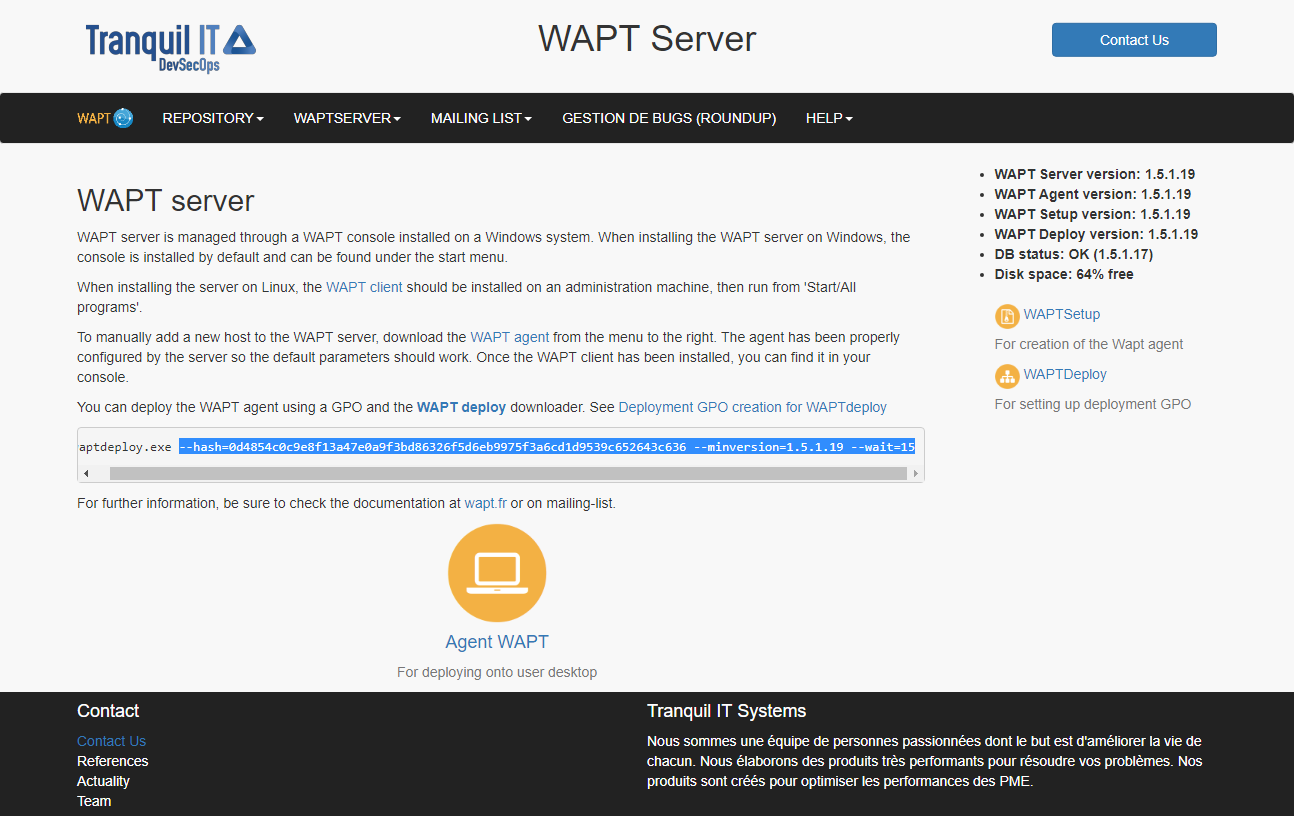
Console web du serveur WAPT¶
Copiez les paramètres requis et changez
waptsetupurlenC:\Temp\waptagent.exe.--hash=checksum WaptAgent --minversion=1.2.3 --wait=15 --waptsetupurl=C:\Temp\waptagent.exe
Options |
Description |
|---|---|
|
Installe waptagent.exe même si ce n’est pas nécessaire |
|
Vérifie que le hachage sha256 de l’installation de waptagent.exe téléchargée correspond au hachage. |
|
Affiche les options. |
|
Installe waptagent.exe si la version installée est inférieure à la minversion. |
|
Si donné, passe ces arguments aux options /TASKS de l’installateur de waptagent. Défaut = installService, installredist2008, autoUpgradePolicy |
|
Définit l’emplacement du référentiel pour obtenir le |
|
Ajoute des arguments à la ligne de commande de waptagent.exe. |
|
Définit la durée maximale autorisée pour l’achèvement des tâches en cours et en attente si le service WAPT est en cours d’exécution avant l’installation. |
|
Définit un emplacement explicite pour télécharger l’exécutable d’installation. Cela peut être un chemin local (par défaut=:file:<repo_url>/waptagent.exe). |
Passez à l’onglet Paramètres.

Onglet Paramètres dans la fenêtre Propriétés de RSAT¶
Dans l’onglet Paramètres, cochez uniquement Exécuter la tâche dès que possible après un démarrage programmé manqué.
Indication
Pour vérifier que le GPO fonctionne, vous pouvez exécuter la commande gpupdate /force et vérifier que la tâche planifiée est présente sur l’ordinateur en lançant Task Scheduler en tant qu’administrateur local.
Mise à jour de l’agent WAPT sous Windows¶
Pour chaque upgrade du serveur WAPT, vous devrez mettre à niveau les agents WAPT.
Pour ce faire, vous devez générer l’agent WAPT et le déployer.
Manuellement¶
Vous pouvez le faire manuellement en suivant cette documentation sur l’installation de l’agent WAPT.
Indication
Il s’agit de la seule solution de mise à niveau disponible pour l’instant pour macOS et Linux.
Via waptupgrade¶
Pendant que vous générer l’agent WAPT, un packaging nommé waptupgrade est créé.
Ce packaging est un packaging WAPT standard conçu pour mettre à niveau les agents WAPT sur des hôtes distants.
Indication
Pour l’instant, waptupgrade ne fonctionne que pour Windows.
La mise à niveau des agents WAPT à l’aide du packaging waptupgrade est un processus en deux étapes :
d’abord le packaging copie le nouveau fichier
waptagent.exesur l’ordinateur client et crée une nouvelle tâche planifiée qui exécutera waptagent.exe avec des drapeaux d’installation prédéfinis deux minutes après la création de la tâche planifiée. À ce moment-là, le packaging lui-même est installé et l’inventaire sur le serveur WAPT indique que l’installation du package est OK, avec la bonne version installée, mais l’inventaire montrera toujours l’ancienne version car l’agent WAPT n’est pas encore mis à jour.après deux minutes, la tâche planifiée démarre et exécute waptagent.exe. waptagent.exe arrête le service WAPT local, met à niveau l’installation WAPT locale, puis redémarre le service. La tâche planifiée est alors automatiquement supprimée et l’agent WAPT renvoie son inventaire au serveur WAPT. Maintenant l’inventaire sur le serveur WAPT montrera la nouvelle version de l’agent WAPT.
Il est recommandé d’installer waptupgrade sur tous les hôtes pour que les agents WAPT se mettent à jour automatiquement.